Het AF-gebied selecteren
- AF-gebied
- Het AF-gebied selecteren
- Servo AF met volledig gebiedstracking
- Te detecteren onderwerp
- Oogdetectie
- Volgen met de knop
- Scherpstelmodus
- AF-punten of zone-AF-kaders handmatig instellen
- Vergrote weergave
- Tips voor AF-opname
- Opnameomstandigheden waarin moeilijk kan worden scherpgesteld
- AF-bereik
AF-gebied
De werking van de camera in het AF-gebied is als volgt.
 : Spot AF
: Spot AF
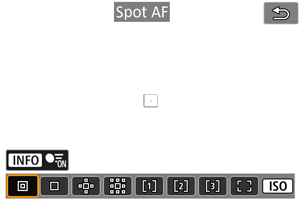
De camera stelt scherp op een kleiner gebied dan 1-punt AF.
 : 1-punt AF
: 1-punt AF
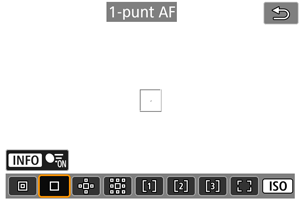
De camera stelt scherp met één AF-punt [].
 : AF-gebied uitbreiden:
: AF-gebied uitbreiden: 
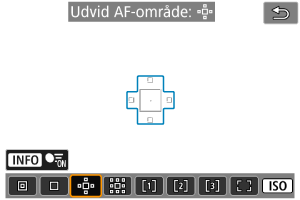
Stelt scherp met behulp van één AF-punt [] en het AF-gebied dat hier in blauw wordt aangegeven. Effectief voor bewegende onderwerpen, die moeilijk te volgen zijn met 1-punt AF.
Scherpstellen op uw favoriete onderwerp is eenvoudiger dan met Flexible Zone-AF.
Wanneer Servo AF wordt gebruikt, stelt u eerst scherp met behulp van een AF-punt [].
 : AF-gebied uitbreiden: Rondom
: AF-gebied uitbreiden: Rondom
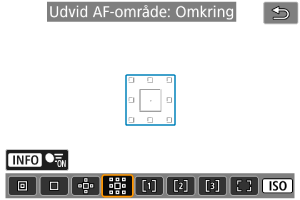
Stelt scherp met één AF-punt [] en het omliggende AF-gebied dat hier blauw is omlijnd, wat het gemakkelijker maakt om scherp te stellen op bewegende onderwerpen dan met AF-gebied uitbreiden:
.
Wanneer Servo AF wordt gebruikt, stelt u eerst scherp met behulp van een AF-punt [].
 : Flexible Zone-AF 1
: Flexible Zone-AF 1
Standaard is een vierkant Zone AF-kader ingesteld.
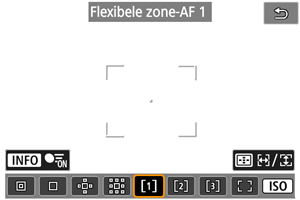
 : Flexible Zone-AF 2
: Flexible Zone-AF 2
Standaard is een verticaal rechthoekig Zone AF-kader ingesteld.
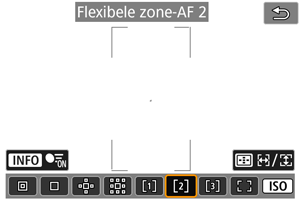
 : Flexible Zone-AF 3
: Flexible Zone-AF 3
Standaard is horizontaal rechthoekig Zone AF-kader ingesteld.
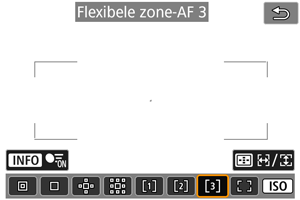
Met Flexible Zone-AF 1-3 kunt u het formaat van het Zone-AF-kader () vrij instellen.
Gebruikt autoselectie AF Zone AF-kaders om een groter gebied te dekken dan AF-gebied uitbreiden, wat het scherpstellen gemakkelijker maakt dan met 1-punt AF/AF-gebied uitbreiden en ook effectief voor bewegende onderwerpen.
Scherpstelgebieden worden niet alleen bepaald op basis van het dichtstbijzijnde onderwerp, maar ook op basis van diverse andere omstandigheden zoals gezichten (van mensen of dieren), voertuigen, beweging van het onderwerp en afstand van het onderwerp.
Als u de ontspanknop half indrukt, wordt [] weergegeven over AF-punten waarop is scherpgesteld.
 : Volledig AF-gebied
: Volledig AF-gebied
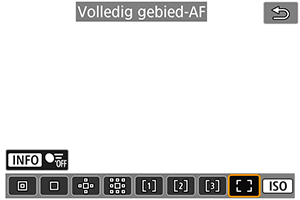
Gebruikt autoselectie AF in een AF-kader van een volledig gebied om een groter gebied te dekken dan Flexible Zone-AF, wat het scherpstellen gemakkelijker maakt dan met 1-punt AF/AF-gebied uitbreiden/Flexible Zone-AF en ook effectief voor bewegende onderwerpen.
Scherpstelgebieden worden niet alleen bepaald op basis van het dichtstbijzijnde onderwerp, maar ook op basis van diverse andere omstandigheden zoals gezichten (van mensen of dieren), voertuigen, beweging van het onderwerp en afstand van het onderwerp.
Als u de ontspanknop half indrukt, wordt [] weergegeven over AF-punten waarop is scherpgesteld.
Het AF-gebied selecteren
U kunt het AF-gebied selecteren dat bij de opnameomstandigheden en het onderwerp past.
Zie Handmatige scherpstelling als u de voorkeur geeft aan handmatig scherpstellen.
-
Selecteer [
: AF-gebied].
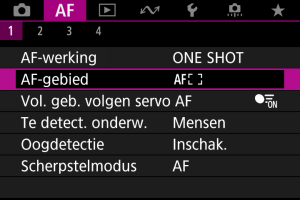
-
Selecteer het AF-gebied.
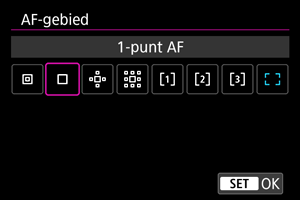
Opmerking
- Om het AF-gebied in te stellen kunt u ook op de knop
drukken en vervolgens op de knop
.
Servo AF met volledig gebiedstracking
U kunt instellen of u wilt overschakelen naar onderwerptracking in het volledige gebied tijdens Servo AF (terwijl de ontspanknop half is ingedrukt met [: AF-werking] ingesteld op [Servo AF]).
-
Selecteer [
: Vol. geb. volgen servo AF].
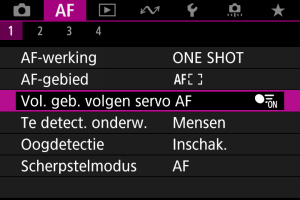
-
Selecteer een optie.
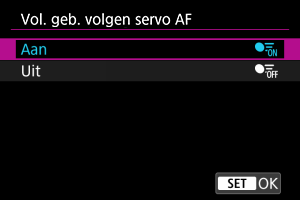
-
Aan
Het AF-gebied schakelt over op AF voor volledig gebied om onderwerpen over het hele schermgebied te volgen terwijl de ontspanknop half is ingedrukt.
-
Uit
Onderwerpen worden alleen binnen AF-punten gevolgd wanneer de ontspanknop half of helemaal is ingedrukt.
-
Te detecteren onderwerp
U kunt de voorwaarden specificeren voor de automatische selectie van het hoofdonderwerp dat gevolgd moet worden.
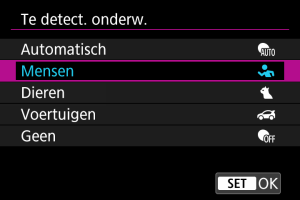
-
Automatisch
Automatische selectie van het hoofdonderwerp om te volgen uit alle mensen, dieren of voertuigen in de scène.
-
Mensen
Geeft prioriteit aan gezichten of hoofden van mensen als hoofdonderwerpen om te volgen.
Wanneer het gezicht of het hoofd van een persoon niet kan worden gedetecteerd, probeert de camera het torso te detecteren en volgen. Als het torso niet kan worden gedetecteerd, volgt de camera mogelijk andere lichaamsdelen.
-
Dieren
Detecteert dieren (honden, katten of vogels) en personen en geeft prioriteit aan detectieresultaten voor dieren als hoofdonderwerpen om te volgen.
Voor dieren probeert de camera gezichten of lichamen te detecteren en er wordt een trackingkader over gedetecteerde gezichten getoond.
Wanneer het gezicht of het volledige lichaam van een dier niet kan worden gedetecteerd, kan de camera een deel van het lichaam volgen.
-
Voertuigen
Detecteert motorsportvoertuigen met twee of vier wielen en mensen en geeft prioriteit aan detectieresultaten voor voertuigen als hoofdonderwerpen om te volgen.
Voor voertuigen probeert de camera belangrijke details of het volledige voertuig te detecteren en er wordt een trackingkader over deze gedetecteerde details getoond.
Als belangrijke details of het volledige voertuig niet kunnen worden gedetecteerd, volgt de camera mogelijk andere delen van het voertuig.
Druk op de knop
om Puntdetectie voor belangrijke details van voertuigen in of uit te schakelen.
-
Geen
De camera bepaalt het hoofdonderwerp automatisch op basis van uw compositie van foto's, zonder voorwerpen te detecteren.
Trackingkaders worden niet weergegeven.
Waarschuwing
-
De volgende soorten onderwerpen kunnen niet worden gedetecteerd. Ook wordt het linker- of rechteroog misschien niet correct geprioriteerd.
- Extreem groot of klein
- Te licht of te donker
- Gedeeltelijk verborgen
- Moeilijk te onderscheiden van de achtergrond
- Verhuld door regen, sneeuw of stofwolken
- De houding van mensen, of de kleur of vorm van hun kleding, kan detectie verhinderen. Frames kunnen ook voor andere onderwerpen dan mensen verschijnen.
- De camera detecteert mogelijk honden, katten of paarden niet, afhankelijk van de soort, de vorm of de houding. Er kunnen ook frames verschijnen voor dieren die erop lijken of onderwerpen die geen dieren zijn.
- De camera detecteert mogelijk twee- of vierwielige voertuigen niet, afhankelijk van het model, de kleur, de vorm of de positie. Er kunnen ook frames verschijnen voor voertuigen die erop lijken of onderwerpen die geen voertuigen zijn.
- Als u wilt vermijden dat er een trackingkader verschijnt naast onbedoelde onderwerpen wanneer u opnamen van mensen, dieren of voertuigen maakt met de camera ingesteld op [Automatisch], wijzigt u de instelling om de bedoelde onderwerpen te volgen.
Opmerking
-
Als u de ontspanknop half indrukt voor onderwerpselectie, kunt u de volgende onderwerpen kiezen. In scènes zonder relevante onderwerpen volgt de camera andere voorwerpen, ongeacht de instelling [Te detect. onderw.].
-
Automatisch, Mensen
Mensen, dieren, voertuigen
(Wanneer het te detecteren onderwerp is ingesteld op [Mensen], kunnen dieren of voertuigen alleen worden geselecteerd tijdens Servo AF.)
-
Dieren
Dieren, mensen
-
Voertuigen
Voertuigen, mensen
-
- Als u AF wilt beperken tot uw gespecificeerde AF-gebied, stelt u [Vol. geb. volgen servo AF] in op [Uit] en [Te detect. onderw.] op [Geen].
Handmatige selectie van een onderwerp voor scherpstelling
-
Kijk naar het trackingkader.

- Richt de camera op het onderwerp. Een AF-punt (of Zone-AF-kader) verschijnt op het scherm als u [
: AF-gebied] hebt ingesteld op een andere optie dan [Volledig gebied-AF]. In dit geval moet u het AF-punt op het onderwerp richten.
- Op elk gedetecteerd onderwerp verschijnt een trackingkader [
].
- Trackingkaders [
] die van AF-punten zijn verwijderd, worden doorgaans grijs weergegeven.
- Zodra het gevolgde onderwerp in de buurt van een AF-punt is, zelfs als het zich buiten het AF-punt bevindt, wordt het trackingkader wit (wat het onderscheidt als een actief kader) en is selectie als het hoofdonderwerp mogelijk.
- Richt de camera op het onderwerp. Een AF-punt (of Zone-AF-kader) verschijnt op het scherm als u [
-
Scherpstellen en foto's maken/video opnemen.
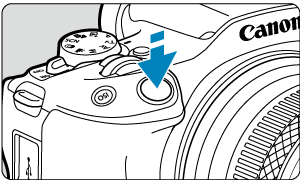

-
Er wordt een trackingkader weergegeven (groen voor 1-beeld AF of blauw voor Servo AF) wanneer u de ontspanknop half indrukt, en de camera piept (alleen voor 1-beeld AF).
Een oranje trackingkader geeft aan dat de camera niet kan scherpstellen op onderwerpen.
-
Opmerking
- Het selecteren van een onderwerp via aanraking als [
: AF-gebied] is ingesteld op [Volledig gebied-AF], verandert het trackingkader in [
] en vergrendelt het op dat onderwerp om het over het volledige scherm te volgen.
- Tik op [
] om het vergrendelde volgen op te heffen.
- Als u de ontspanknop half indrukt wanneer het AF-punt het trackingkader [
] niet overlapt, wordt scherpgesteld met het actieve, witte AF-kader.
- Voor menselijke onderwerpen kan de actieve [
] ook slechts een deel van het gezicht dekken, in plaats van het hele gezicht.
- De grootte van trackingkaders is afhankelijk van het onderwerp.
Waarschuwing
- Als u op scherm tikt wanneer [Voorbeeld-AF] is ingesteld op [Uitschak.], wordt scherpgesteld met [1-beeld AF], ongeacht de instelling van de AF-werking.
- Als het gezicht van het onderwerp erg onscherp is, is gezichtsdetectie niet mogelijk. Stel handmatig scherp () zodat het gezicht kan worden herkend en voer vervolgens AF uit.
- AF kan onderwerpen of gezichten van personen mogelijk niet detecteren aan de randen van het scherm. Bepaal de compositie opnieuw om het onderwerp te centreren of breng het onderwerp dichter naar het midden.
Oogdetectie
U kunt opnemen terwijl op de ogen van personen of dieren wordt scherpgesteld.
-
Selecteer [
: Oogdetectie].
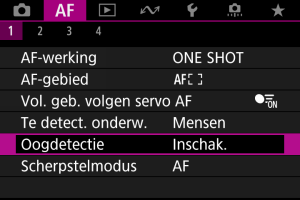
-
Selecteer een optie.
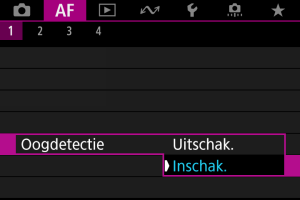
-
Richt de camera op het onderwerp.

- Er wordt een AF-punt weergegeven rond de ogen.
- Als u een oog wilt kiezen wanneer [
: AF-gebied] is ingesteld op [Volledig gebied-AF], tikt u op het scherm.
- Als het door u geselecteerde oog niet wordt gedetecteerd, wordt er automatisch een oog geselecteerd om op scherp te stellen.
- Als u een oog wilt kiezen om op scherp te stellen als [
] wordt weergegeven terwijl [
: AF-gebied] is ingesteld op [Volledig gebied-AF], kunt u de toetsen
gebruiken, afhankelijk van de instelling van [Oogdetectie].
-
Maak de opname.
Waarschuwing
- Afhankelijk van het onderwerp en de opnameomstandigheden worden ogen van onderwerpen niet altijd correct gedetecteerd, of wordt het linker- of rechteroog van een onderwerp niet altijd correct geprioriteerd.
- Ogen worden niet gedetecteerd als [
: Te detect. onderw.] is ingesteld op [Geen].
Volgen met de knop
U kunt een knop indrukken die is toegewezen aan [AF-tracking vol. geb. start/stop] in [: Knoppen aanpassen] om voorwerpen met een trackingkader [
] te volgen. Dit voorbeeld is gebaseerd op het toewijzen van de knop
().
-
Kijk naar het trackingkader.

-
Zodra u de camera op een onderwerp richt, verschijnt een trackingkader.
Richt het AF-punt op het onderwerp als u een andere optie hebt geselecteerd dan [Volledig gebied-AF] in [
: AF-gebied].
- Met AF-gebied uitbreiden:
of AF-gebied uitbreiden: Rondom worden naastgelegen AF-punten tevens weergegeven.
- Met Flexible Zone-AF wordt het gekozen Zone-AF-kader weergegeven.
-
-
Druk op de knop
.

- Het trackingkader verandert in [
], dat vergrendelt op dat onderwerp om het te volgen en het voorwerp op het scherm volgt als het beweegt. Als u volgen wilt beëindigen, drukt u nogmaals op de knop
.
- Als u een onderwerp wilt kiezen om op scherp te stellen wanneer er meerdere onderwerpen te detecteren zijn, drukt u op de knop
om het trackingkader te wijzigen in [
] en gebruikt u vervolgens de toetsen
.
- Zodra het volgen begint, wordt het onderwerp op het volledige scherm gevolgd, ongeacht het opgegeven AF-gebied.
- Het trackingkader verandert in [
-
Maak de opname.
Opmerking
- De positie van AF-gebieden en -punten wanneer het volgen stopt tijdens de stand-bymodus voor opname, komt overeen met de positie voordat er werd gevolgd.
- Als de tracking stopt terwijl de ontspanknop half of helemaal is ingedrukt, keert het AF-gebied terug naar de toestand van voor de tracking, maar blijft het AF-punt gecentreerd in het trackingkader op het moment dat de tracking is gestopt (tijdens [Servo AF]).
Scherpstelmodus
U kunt instellen hoe de camera scherpstelt.
-
Selecteer [
: Scherpstelmodus].
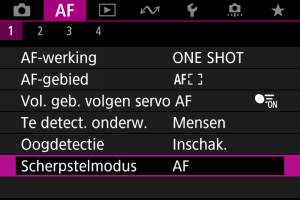
-
Selecteer een optie.
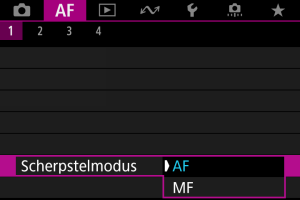
-
AF
De camera werkt in de automatische scherpstelmodus.
-
MF
De camera werkt in de modus handmatige scherpstelling.
-
Opmerking
- U kunt ook schakelen tussen [AF] en [MF] wanneer het opnamescherm wordt weergegeven door te drukken op de toets
.
Waarschuwing
-
[
: Scherpstelmodus] wordt onder deze omstandigheden niet weergegeven.
- Wanneer lenzen met een scherpstelmodusknop zijn bevestigd
- Wanneer lenzen zijn bevestigd die uitsluitend voor handmatige scherpstelling zijn ontworpen
- Wanneer geen lens is bevestigd
- Wanneer [MF] is ingesteld, worden AF-punten verborgen tijdens weergave met basisinformatie en wordt een MF-pictogram weergegeven.
AF-punten of zone-AF-kaders handmatig instellen
U kunt het AF-punt of het zone AF-kader handmatig instellen. Schermen zoals deze worden weergegeven wanneer Flexible Zone-AF 1 is ingesteld.
-
Controleer het AF-punt.

- Er wordt een AF-punt weergegeven (1).
-
Verplaats het AF-punt.
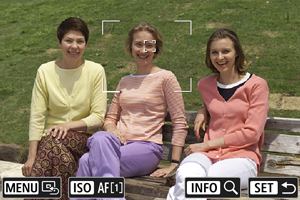
-
Druk op de knop
en gebruik de toetsen
om het AF-punt te verplaatsen naar de plaats waar u wilt scherpstellen (maar let op: bij sommige lenzen beweegt het AF-punt mogelijk niet naar de rand van het scherm).
U kunt ook scherpstellen door op een positie op het scherm te tikken om het AF-punt daarheen te plaatsen.
- Druk op de knop
om het AF-punt te centreren.
-
-
Scherpstellen en foto's maken/video opnemen.
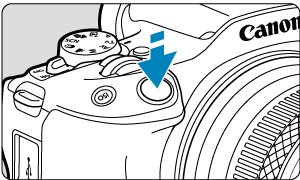
- Richt het AF-punt op het onderwerp en druk de ontspanknop half in.

- Zodra op het onderwerp is scherpgesteld, verandert het AF-punt van kleur (groen voor 1-beeld AF of blauw voor Servo AF) en piept de camera (alleen voor 1-beeld AF).
- Als de scherpstelling niet wordt bereikt, wordt het AF-punt oranje.
Waarschuwing
- De camera blijft het AF-punt [
] verplaatsen om onderwerpen te volgen wanneer Flexible Zone-AF en Servo AF zijn ingesteld, maar onder bepaalde opnameomstandigheden (bijvoorbeeld bij kleine onderwerpen) is het volgen van onderwerpen wellicht niet mogelijk.
- Scherpstellen kan moeilijk zijn bij het gebruik van een AF-punt op de rand. Selecteer in dat geval een AF-punt dat dichter bij het midden ligt.
- Door op het scherm te tikken stelt u scherp met [1-beeld AF], ongeacht de instelling van de AF-werking.
Vergrote weergave
Als u de scherpstelling wilt controleren, vergroot u weergave circa 5× of 10× door op de knop [] te tikken.
Ook vergroting is mogelijk door te drukken op de knop en dan op de knop
.
-
De vergroting is gecentreerd op het trackingkader wanneer het trackingkader wit is (als een actief kader) na onderwerpdetectie.
De vergroting is gecentreerd op het AF-punt (in het midden van het scherm) wanneer onderwerpen worden gedetecteerd en het trackingkader grijs is, of wanneer er geen onderwerpen kunnen worden gedetecteerd.
- Automatische scherpstelling wordt uitgevoerd met vergrote weergave als u de ontspanknop half indrukt.
- Wanneer Servo AF of AI Focus AF is ingesteld, wordt de normale weergave voor scherpstellen hersteld als u de ontspanknop half indrukt in de vergrote weergave.
Waarschuwing
- Als het lastig is om in de vergrote weergave scherp te stellen, keert u terug naar de normale weergave en gebruikt u AF.
- Als u AF uitvoert in de normale weergave en vervolgens de vergrote weergave gebruikt, wordt mogelijk geen nauwkeurige scherpstelling bereikt.
- De AF-snelheid is bij de normale weergave en de vergrote weergave verschillend.
- Preview AF en Servo AF voor video's zijn niet beschikbaar in de vergrote weergave.
- In de vergrote weergave kan het vanwege cameratrillingen lastiger zijn om scherp te stellen. U wordt aangeraden een statief te gebruiken.
Tips voor AF-opname
- Zelfs als er al is scherpgesteld, wordt er nogmaals scherpgesteld wanneer u de ontspanknop half indrukt.
- Voor en na het automatisch scherpstellen kan de helderheid van het beeld veranderen.
- Afhankelijk van het onderwerp en de opnameomstandigheden kan het langer duren voordat de camera scherpstelt of kan de continue opnamesnelheid lager liggen.
- Als de lichtbron tijdens het opnemen verandert, kan het beeldscherm flikkeren en kan mogelijk moeilijk worden scherpgesteld. Start de camera in dat geval opnieuw en hervat het opnemen met AF onder de lichtbron die u gaat gebruiken.
- Als scherpstellen met AF niet mogelijk is, stel dan handmatig scherp ().
- Voor onderwerpen aan de rand van het scherm die enigszins onscherp zijn, kunt u proberen om het onderwerp (of het AF-punt of het Zone-AF-kader) scherp te krijgen, waarna u de opname opnieuw instelt.
- Bij bepaalde lenzen kan het langer duren om scherp te stellen met automatische scherpstelling of wordt nauwkeurige scherpstelling mogelijk niet bereikt.
Opnameomstandigheden waarin moeilijk kan worden scherpgesteld
- Onderwerpen met weinig contrast, zoals een blauwe lucht en effen, platte oppervlakken of wanneer hoge lichten of schaduwpartijen geen detail meer hebben.
- Onderwerpen bij weinig licht.
- Strepen en andere patronen met alleen een horizontaal contrast.
- Onderwerpen met zich herhalende patronen (bijvoorbeeld: vensters in een wolkenkrabber, toetsenborden, enzovoort).
- Dunne lijnen en onderwerpcontouren.
- Onder lichtbronnen met constant veranderende helderheid, kleuren of patronen.
- Nachtopnamen of opnamen met felle lichtpunten.
- Het beeld flikkert bij tl-verlichting of bij ledlampverlichting.
- Hele kleine onderwerpen.
- Onderwerpen aan de rand van het scherm.
- Reflecterende onderwerpen of onderwerpen met heel veel tegenlicht (bijvoorbeeld: Auto met een zeer reflecterend oppervlak, enzovoort.)
- Onderwerpen die zowel dichtbij als veraf door een AF-punt worden gedekt (bijvoorbeeld een dier in een kooi, enzovoort).
- Onderwerpen die binnen het AF-punt blijven bewegen en niet stil kunnen houden vanwege cameratrillingen of een onscherp onderwerp.
- Automatisch scherpstellen wanneer het onderwerp zeer onscherp is.
- Wanneer met een soft-focuslens een soft-focuseffect wordt toegepast.
- Wanneer een speciale-effectfilter wordt gebruikt.
- Ruis (lichte puntjes, strepen, enzovoort) is zichtbaar op het scherm tijdens AF.
AF-bereik
Het beschikbare bereik voor automatische scherpstelling varieert afhankelijk van de gebruikte lens en de instellingen voor de aspect ratio, het video-opnameformaat en Digitale beeldstabilisatie van video's.